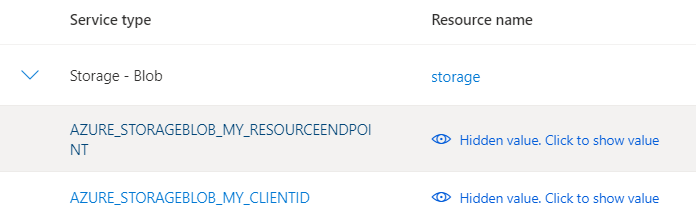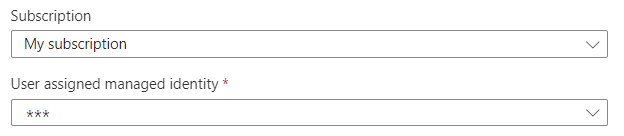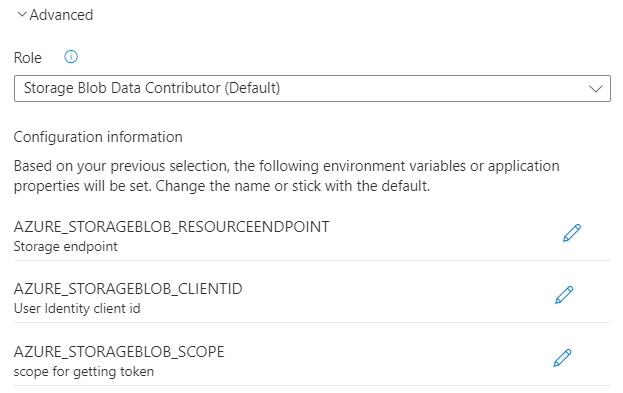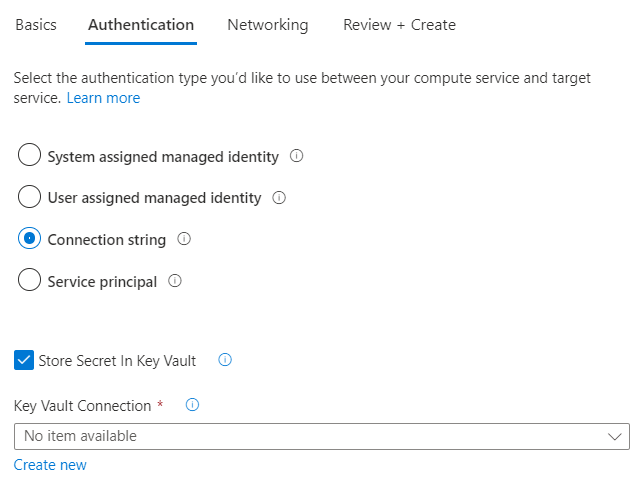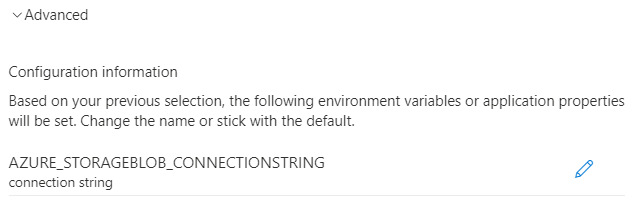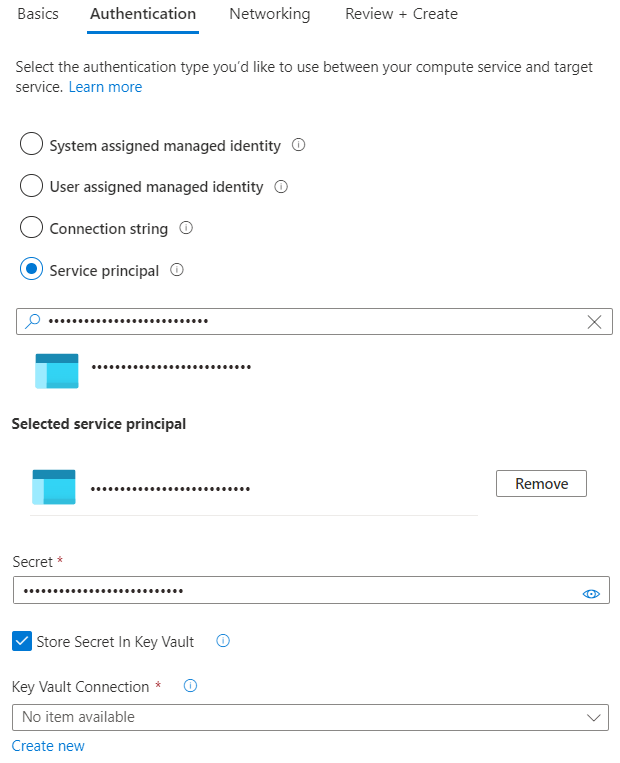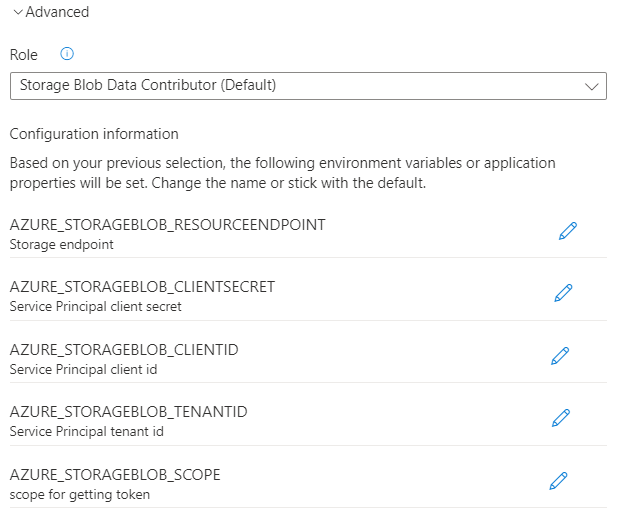Gérer l’authentification dans le connecteur de services
Dans ce guide, découvrez les différentes options d’authentification disponibles dans le connecteur de services et comment personnaliser des variables d’environnement.
Prérequis
- Un abonnement Azure - En créer un gratuitement
- Une instance Azure App Service, Azure Container Apps ou Azure Spring Apps.
- Ce guide part du principe que vous connaissez déjà les principes de base de la connexion de services à l’aide du connecteur de services. Pour consulter nos guides de démarrage rapide, accédez à App Service, Container Apps ou Azure Spring Apps.
Commencer la création d’une connexion
- Dans votre instance App Service, Container Apps ou Azure Spring Apps, ouvrez Service Connector et remplissez le formulaire sous l’onglet Informations de base avec les informations requises sur vos services de calcul et cibles.
- Sélectionnez Suivant : authentification.
Sélectionnez une option d'authentification
Sélectionnez l’une des quatre options d’authentification différentes offertes par le connecteur de services pour connecter vos services Azure ensemble :
- Identité managée attribuée par le système : fournit une identité managée automatiquement et liée à la ressource dans Microsoft Entra ID
- Identité managée attribuée à l’utilisateur(-trice) : fournit une identité qui peut être utilisée sur plusieurs ressources
- Chaîne de connexion : fournit une ou plusieurs paires clé-valeur avec des secrets ou des jetons
- Principal de service : crée un principal de service qui définit la stratégie d’accès et les autorisations pour l’utilisateur/application dans le locataire Microsoft Entra
Service Connector offre les options d’authentification suivantes :
| Ressource cible | Identité managée affectée par le système | Identité managée attribuée à l’utilisateur ou à l’utilisatrice (identité de la charge de travail) | Chaîne de connexion | Principal du service |
|---|---|---|---|---|
| Azure AI services | Oui | Oui | Oui | Oui |
| Azure App Configuration | Oui | Oui | Oui | Oui |
| Stockage Blob Azure | Oui | Oui | Oui | Oui |
| Cache Azure pour Redis | Non | Non | Oui | Non |
| Azure Cache pour Redis Entreprise | Non | Non | Oui | Non |
| Azure Cosmos DB for Apache Cassandra | Oui | Oui | Oui | Oui |
| Azure Cosmos DB for Apache Gremlin | Oui | Oui | Oui | Oui |
| Azure Cosmos DB for MongoDB | Oui | Oui | Oui | Oui |
| Azure Cosmos DB pour NoSQL | Oui | Oui | Oui | Oui |
| Azure Cosmos DB for Table | Oui | Oui | Oui | Oui |
| Serveur unique Azure Database pour MySQL | Oui | No | Non | Non |
| Serveur flexible Azure Database pour MySQL | Oui | Non | Oui | Non |
| Serveur unique Azure Database pour PostgreSQL | Oui | Non | Oui | Non |
| Azure Database pour PostgreSQL – Serveur flexible | Oui | Non | Oui | Non |
| Azure Event Hubs | Oui | Oui | Oui | Oui |
| Azure Files | Non | Non | Oui | Non |
| Azure Key Vault | Oui | Oui | Non | Oui |
| Stockage File d’attente Azure | Oui | Oui | Oui | Oui |
| Azure Service Bus | Oui | Oui | Oui | Oui |
| Service Azure SignalR | Oui | Oui | Oui | Oui |
| Azure SQL Database | Oui | Non | Oui | Non |
| Stockage Table Azure | Non | Non | Oui | Non |
| Azure Web PubSub | Oui | Oui | Oui | Oui |
Évaluer ou mettre à jour la configuration de l’authentification
- Identité managée affectée par le système
- Identité managée affectée par l’utilisateur
- Chaîne de connexion
- Principal du service
Lorsque vous utilisez une identité managée affectée par le système, examinez ou mettez à jour éventuellement sa configuration d’authentification en procédant comme suit :
Sélectionnez Avancé pour afficher d’autres options.
Sous Rôle, évaluez le rôle par défaut sélectionné pour votre service source ou choisissez un autre dans la liste.
Sous informations de configuration, le connecteur de services répertorie une série de paramètres de configuration qui seront générés lorsque vous créez la connexion. Cette liste est constituée de variables d’environnement ou de propriétés d’application. Elle varie en fonction de la ressource cible et de la méthode d’authentification sélectionnée. Sélectionnez éventuellement le bouton Modifier devant chaque paramètre de configuration pour modifier sa clé.
Sélectionnez Terminé pour confirmer.

Vérifier la configuration de l’authentification
Vous pouvez évaluer la configuration de l’authentification sur les pages suivantes du portail Azure :
Lorsque vous créez la connexion, sélectionnez l’onglet Évaluer + Créer et vérifiez les informations répertoriées sous Authentification.
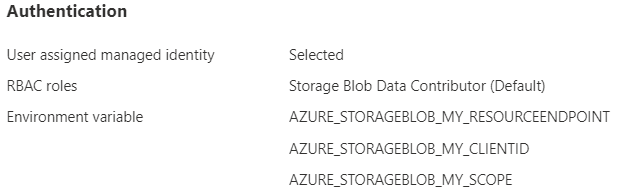
Une fois que vous avez créé la connexion, dans la page du connecteur de service, les clés de configuration sont répertoriées.